So entfernen Sie schnell Duplikate in Excel

Zuletzt aktualisiert/bearbeitet von Steve Larner am 5. November 2023. Je komplizierter eine Tabelle wird, desto einfacher ist es, Zellen, Zeilen oder Spalten zu duplizieren. Bald,
In Bezug auf die Computerbildschirm-Aufzeichnungssoftware kann man nicht anders, als über Bandicam zu sprechen . Dies ist ein leistungsstarkes Bildschirmaufzeichnungstool, mit dem Sie alle Aktivitäten auf Ihrem Computer aufzeichnen können. Bandicam wird oft von Spielern ausgewählt, um Videospiele zu drehen. Außerdem eignet es sich zum Erstellen von Präsentationen und zum Aufzeichnen von Videoanrufen über Skype ...
Neben der Hauptfunktion der Aufnahme eines Computerbildschirms bietet Bandicam auch die Möglichkeit, Sprache und Ton aufzunehmen . Im Rahmen dieses Artikels lernen wir die Aufnahmeeinstellungen in Bandicam auf Windows 7-Computern kennen. Dies gilt auch für Win XP, Vista und andere Plattformen.
Wenn Sie ein Bildschirmvideo mit Bandicam unter Windows Vista oder 7 aufnehmen, aber kein Tonfehler auftritt , liegt das Problem normalerweise im Computerlautsprecher.
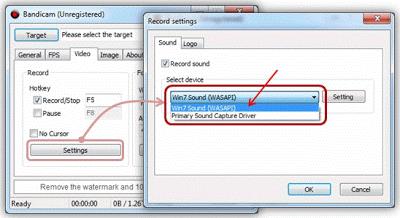
Greifen Sie auf die Windows- Aufzeichnungskarte zu , klicken Sie auf Deaktivierte Geräte anzeigen (Nr . 1) und dann auf Aktivieren (Nr. 2). Starten Sie Bandicam und klicken Sie auf die Schaltfläche Einstellungen unter der Registerkarte Video. Wählen Sie dann Stereo Mix (Nr. 3) im Primary Sound Device aus.
Tipps:
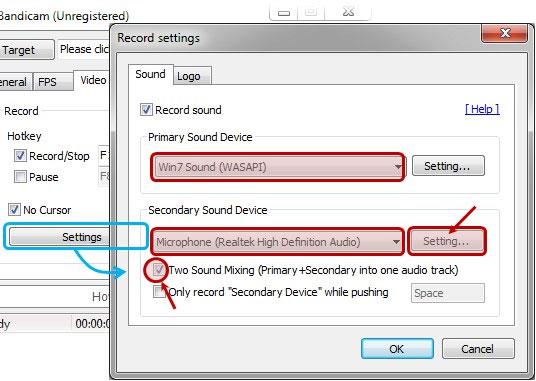
Wenn Sie den Ton vom Mikrofon immer noch nicht hören können, müssen Sie die Soundkarte Ihres Computers neu installieren. Es ist möglich, die Standard-Soundkarte für einen Computer mit einer Software wie 3DP Chip oder SlimDrivers zu finden und zu aktualisieren ...
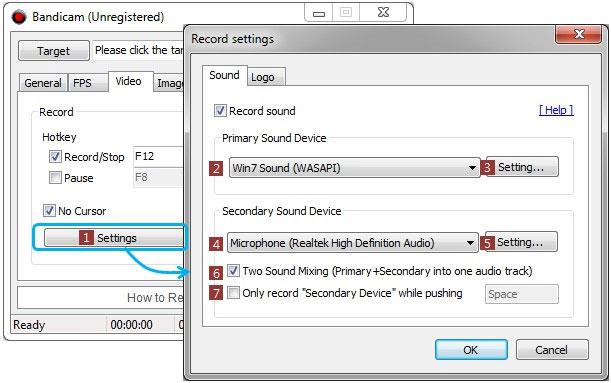
Um Audio - Aufnahme auf Ihrem Computer und Ihre Stimme / Audio auf der Außenseite , verwenden Sie zwei Sound Mixing - Optionen in der Software Bandicam.
Um Audioaufnahmefehler mit Bandicam wie Rauschen, Rauschen ... zu beheben, können Sie eine der folgenden Optionen verwenden:
Bei Verwendung eines externen Lautsprechers wandert der Ton vom Lautsprecher zum Mikrofon und erzeugt sehr störende Quietschgeräusche. Um Geräusche zu reduzieren, können Sie ein Headset mit angeschlossenem Mikrofon verwenden. Wenn Sie kein Standardmikrofon oder ein am Headset montiertes Mikrofon haben, beheben Sie es vorübergehend, indem Sie die Lautsprecherlautstärke verringern und vom Mikrofon wegbewegen.
Deaktivieren Sie bei Verwendung des Aufnahmemodus " Two Sound Mixing " die Option " Secondary Sound Device" des Band Sounds . Wenn Sie kein Secondary Sound Device verwenden, nimmt Bandicam weiterhin von einem Mikrofon mit Stereo Mix-Qualität oder Volume Mixer (WASAPI) von Windows auf.
Unter Windows XP: Wenn Sie unter Windows XP die Option Zwei Tonmischungen verwenden, rufen Sie das Fenster zur Lautstärkeregelung auf, wählen Sie Wiedergabe und schalten Sie die Mikrofonlautstärke auf Stumm. Beachten Sie, dass Bandicam Ihre Stimme über das Mikrofon in Recording aufzeichnet, wenn das Mikrofon in der Wiedergabe stummgeschaltet ist.
Unter Windows 7: Wenn Sie unter Windows 7 / Vista die Option Two Sound Mixing verwenden, greifen Sie auf die Registerkarte Wiedergabe zu, doppelklicken Sie auf die Registerkarte Lautsprecher> Pegel und schalten Sie das Freisprechmikrofon aus. Ähnlich wie bei Win XP zeichnet Bandicam beim Stummschalten des Mikrofons in der Wiedergabe Ihre Stimme weiterhin über das Mikrofon in Recording auf.
Wenn Sie unter Windows 7 / Vista die Option "Zwei Tonmischungen" verwenden, greifen Sie auf die Registerkarte "Aufnahme" zu, doppelklicken Sie auf die Registerkarte "Mikrofon"> "Pegel" und deaktivieren Sie "Dieses Gerät anhören".
Deaktivieren Sie die Funktion " Secondary Sound Device", wenn Sie den Aufnahmemodus "Two Sound Mixing" in Bandicam verwenden . Ohne diese Option nimmt Bandicam das Mikrofon im Windows Stereo Mix- oder Volume Mixer (WASAPI) -Modus auf.
Unter Windows XP: Rufen Sie mit der Option Two Sound Mixing unter XP das Fenster zur Lautstärkeregelung auf, wählen Sie Aufnahme und verringern Sie die Lautstärke auf 50%.
Unter Win 7 / Vista: Greifen Sie mit der Option Two Sound Mixing auf die Aufnahmekarte zu, doppelklicken Sie auf Mikrofon> Registerkarte Pegel und verringern Sie die Lautstärke auf 50%.
Oben sind die grundlegenden Toneinstellungen aufgeführt, wenn Sie mit Bandicam Bildschirmvideos oder Sprachaufnahmen aufnehmen , Ton auf dem Bildschirm aufnehmen ... Diese Tipps sind klein, können Ihnen jedoch dabei helfen, nach Belieben aufzunehmen Beste Klangqualität. Ich wünsche Ihnen eine erfolgreiche Umsetzung!
Zuletzt aktualisiert/bearbeitet von Steve Larner am 5. November 2023. Je komplizierter eine Tabelle wird, desto einfacher ist es, Zellen, Zeilen oder Spalten zu duplizieren. Bald,
X ist eine der größten Social-Media-Plattformen mit über 350 Millionen aktiven monatlichen Nutzern. Es ist jedoch nur natürlich, dass man gelegentlich die Verbindung trennen möchte
Wenn Sie nach Möglichkeiten suchen, Informationen besser zu organisieren, sollte das Hinzufügen von Eigenschaften zu Ihren Notion-Seiten Ihre oberste Priorität sein. Eigenschaften helfen dabei
Jeder, der Ihnen folgt, kann auf Spotify auf Ihre zuletzt gespielten Titel und Playlists zugreifen. Obwohl nicht jeder seine musikalischen Vorlieben geheim hält,
Heutzutage fügen die meisten Fachleute ihren E-Mails eine Signatur bei. Dadurch wissen die Empfänger genau, mit wem sie kommunizieren. Einige Unterschriften sind
Wie die meisten Telefonmodell-Updates weist auch das iPhone 14 einige Modifikationen auf, die es von älteren Modellen unterscheiden. Wenn Sie mit dem Telefon nicht vertraut sind, können Sie
Discord beeindruckt immer wieder, wenn es Verbesserungen an seinen bereits ansprechenden Kanälen vornimmt. Ein aktuelles Beispiel ist der Resonanzboden. Jetzt können Benutzer kurz spielen
Ist Ihnen schon einmal aufgefallen, dass Ihr Laptop herunterfährt oder in den Hybrid-Ruhemodus wechselt, wenn Sie ihn schließen? Dies kann zwar eine enorme Energiesparfunktion sein,
https://www.youtube.com/watch?v=Ao-LvfrCG7w Ein durchschnittlicher Facebook-Nutzer sichtet täglich Hunderte von Beiträgen und Kommentaren und registriert die meisten davon kaum.
Bevor Sie mit dem Bloggen auf einer WordPress-Website beginnen, müssen Sie ein Standardthema festlegen. Aber bei so vielen verfügbaren Optionen müssen Sie sich für eine entscheiden, die zu Ihnen passt
Erfahren Sie, wie lange die Verifizierung Ihres Cash App-Kontos oder Ihrer Bitcoin dauert und was zu tun ist, wenn der Vorgang das Standardlimit überschreitet.
Sind Sie es leid, dass Life360 zufällige Fehlercodes ausgibt? Glücklicherweise können Sie die meisten davon leicht beheben, und dieser Leitfaden zeigt Ihnen, wie es geht.
Die Suche nach Ihrer Lieblingskonversation in einer Vielzahl von Facebook-Nachrichten kann ein Albtraum sein. Das heißt, wenn Sie wichtiges Facebook schützen möchten
Fehler beim Initialisieren der KineMaster-Engine auf Ihrem Android-Telefon? Hier erfahren Sie, wie Sie das Problem beheben und mit der Videobearbeitung fortfahren können.
Haben Sie jemals eine Nachricht auf Snapchat gesendet, die Sie sofort bereut haben? Oder haben Sie vielleicht versehentlich etwas an die falsche Person gesendet? Keine Angst. Du nein
Sie haben aus irgendeinem Grund gerade Ihre Telefonnummer geändert. Dies ist eine große Entscheidung, insbesondere wenn Sie diese Nummer schon eine Weile haben. Aber diese Änderung wird
Durch Massen-E-Mail-Marketing können Sie viel Zeit sparen, da Sie eine E-Mail-Kampagne gleichzeitig an eine große Anzahl von Empfängern senden können. Es ist ein
Haben Sie Probleme damit, dass VS Code keine Fehler für Ihren C++-Code anzeigt? In diesem Leitfaden erfahren Sie, warum das Problem auftritt und wie Sie es beheben können.
In der schnelllebigen Welt des Programmierens zählt jeder Tastendruck. Für Entwickler, die sich mit Visual Studio Code (VS Code) beschäftigen, ist die Beherrschung seiner Funktionen möglich
Wenn Sie die Notion-Notizen-App verwenden, möchten Sie möglicherweise die Einstellung für den Dunkelmodus aktivieren. Es gibt viele Gründe, warum Menschen den Dunkelmodus bevorzugen


















